- אתה יכול להוסיף צג מהירות רשת של Windows 11 המספק מידע על מהירות הורדה והעלאה בזמן אמת לשולחן העבודה.
- אל תהסס לבחור באפליקציה ייעודית שמוסיפה צג רשת לשורת המשימות.
- אתה יכול גם לשקול צג מהירות רשת שמגיע עם הגדרות התאמה אישית רבות.
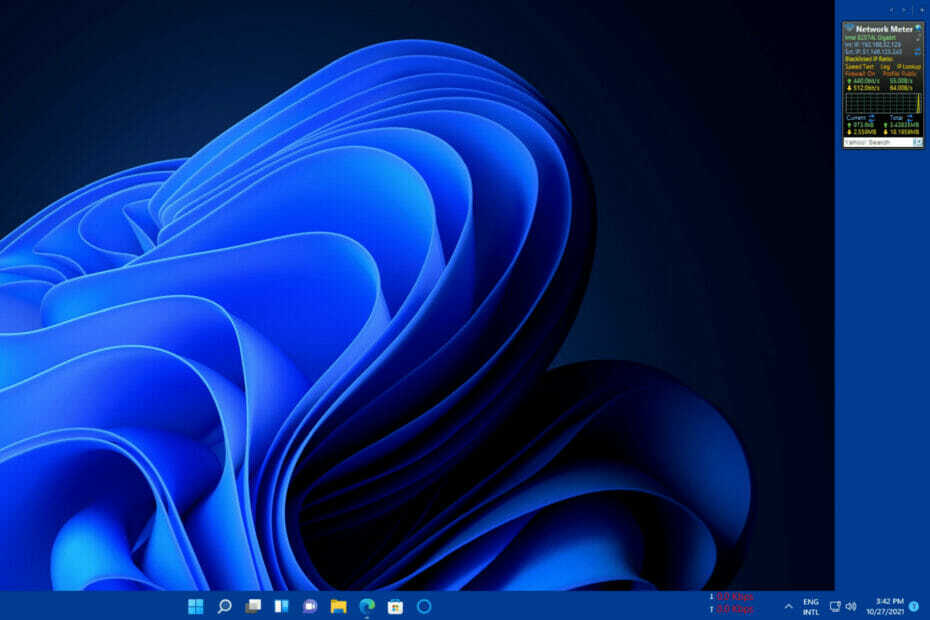
איקסהתקן על ידי לחיצה על הורד את הקובץ
תוכנה זו תתקן שגיאות מחשב נפוצות, תגן עליך מאובדן קבצים, תוכנות זדוניות, כשל חומרה ותייעל את המחשב שלך לביצועים מקסימליים. תקן בעיות במחשב והסר וירוסים כעת ב-3 שלבים פשוטים:
- הורד את Restoro PC Repair Tool שמגיע עם טכנולוגיות מוגנת בפטנט (פטנט זמין פה).
- נְקִישָׁה התחל סריקה כדי למצוא בעיות של Windows שעלולות לגרום לבעיות במחשב.
- נְקִישָׁה תקן הכל כדי לתקן בעיות המשפיעות על האבטחה והביצועים של המחשב שלך
- Restoro הורד על ידי 0 הקוראים החודש.
האם אתה תוהה מהי מהירות האינטרנט של המחשב שלך? אם כן, צג מהירות רשת הוא מה שאתה צריך. צגים אלה מציגים את מהירות ההורדה וההעלאה של חיבור האינטרנט שלך בזמן אמת.
בטח, ישנם דפי אינטרנט רבים לבדיקת מהירות אינטרנט שאתה יכול לפתוח בדפדפנים. עם זאת, אפליקציות אינטרנט אלו מספקות בדרך כלל רק נתון של מהירות מרבית עבור החיבור שלך. הם לא מציגים מהירויות העלאה והורדה בזמן אמת.
אם אתה רוצה צג מהירות רשת בזמן אמת עבור Windows 11 המציג מהירויות הורדה/העלאה על שולחן העבודה, תצטרך לבדוק כמה אפליקציות של צד שלישי. אתה יכול להוסיף צגי מהירות רשת בשורת המשימות ובסרגל הצד ל-Windows 11 באמצעות ההמלצות שלנו למטה.
האם סרגל הווידג'טים אינו כולל צג מהירות רשת ב-Wndows 11?
סרגל הווידג'טים מגיע כמו סרגל צד גאדג'ט חדש עבור Windows 11, אותו תוכל לפתוח על ידי לחיצה על כפתור שורת המשימות שלו. זה נראה מקום ברור לכלול צג מהירות רשת חדש עבור פלטפורמת שולחן העבודה העדכנית ביותר.
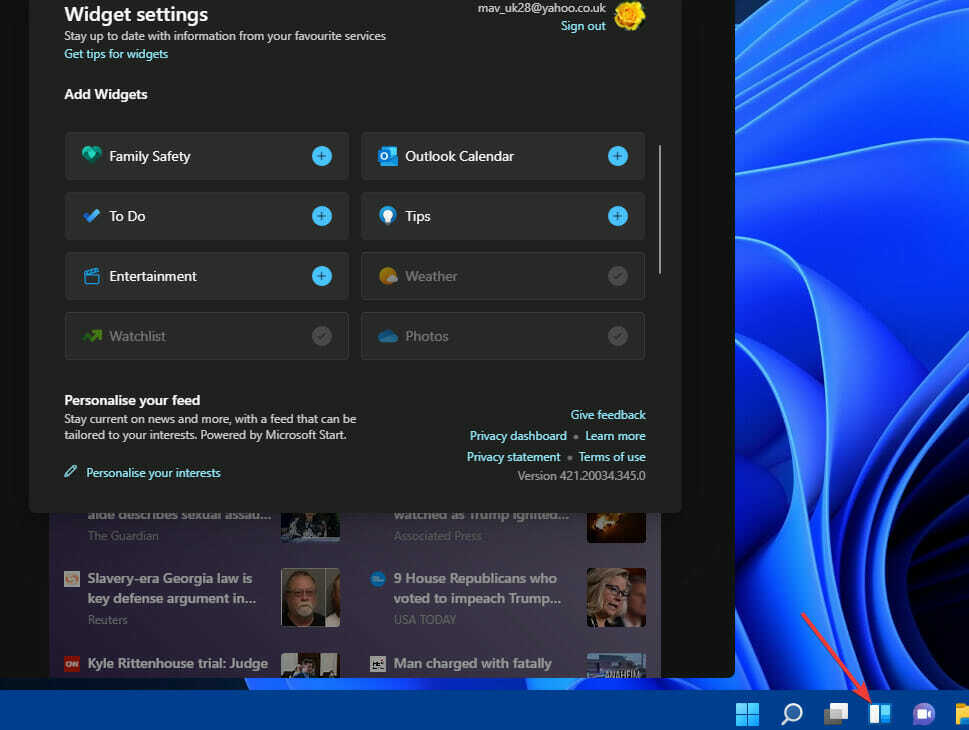
עם זאת, לוח הווידג'ט הזה אינו כולל צג מהירות רשת. יש שם 11 אפשרויות ווידג'ט זמינות, ואף אחת מהן לא מוסיפה צג מהירות רשת לפאנל. אז תצטרך לבדוק את תוכנת הצד השלישי למטה.
כיצד אוכל להוסיף צג מהירות רשת של Windows 11?
1. קבל מד מהירות נטו
- ראשית, תצטרך להיכנס לחשבון שלך חשבון Microsoft כדי להוריד אפליקציית UWP מ-MS Store. אם אין לך חשבון כזה, הגדר אחד מה- דף חשבון מיקרוסופט.
- נְקִישָׁה הַתחָלָה בשורת המשימות של Windows 11.
- לאחר מכן בחר את חנות מיקרוסופט אפליקציה על הַתחָלָה תפריט כדי לפתוח אותו.
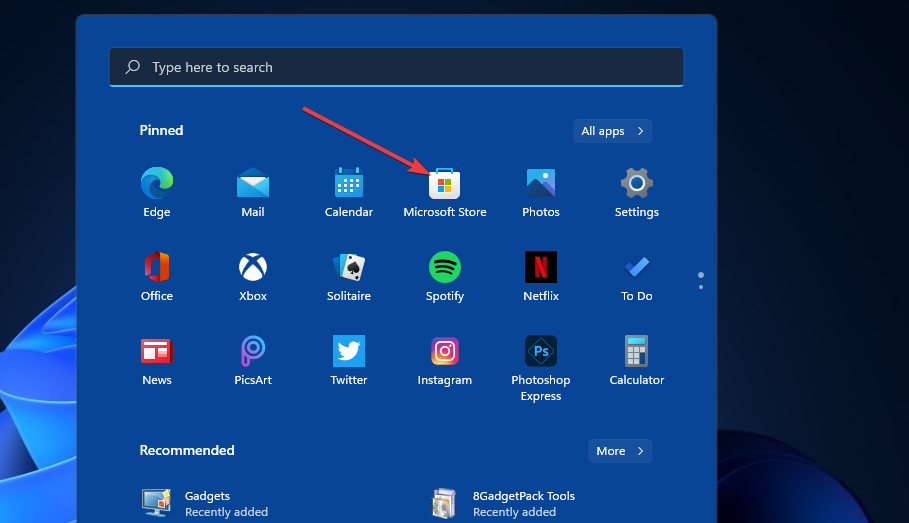
- סוּג מד מהירות נטו בחנות MS לחפש קופסא.
- לאחר מכן בחר את מד מהירות נטו בתוצאות החיפוש.
- לחץ על לקבל כפתור עבור מד מהירות נטו להתקין אותו.
- לאחר ההתקנה, לחץ על לִפְתוֹחַ כפתור על מהירות רשת עמוד.
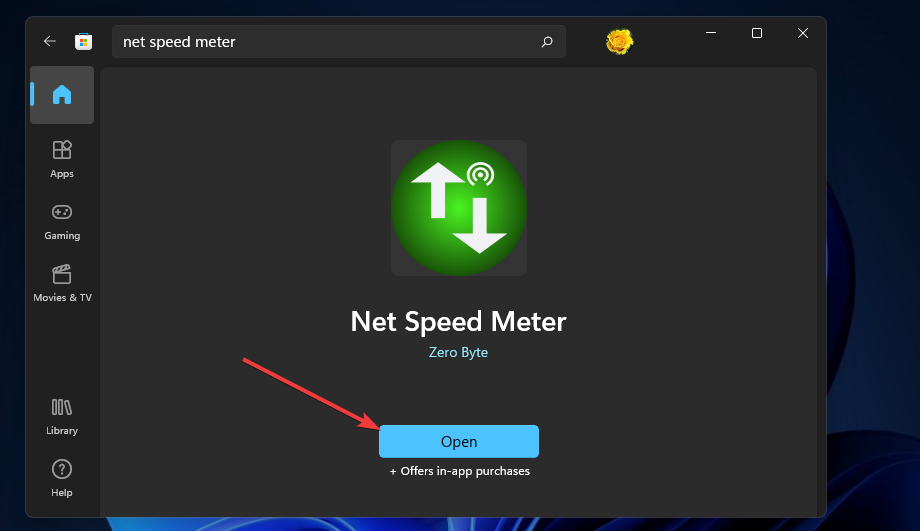
- בחר את כן אפשרות כאשר תתבקש לשמור את מד מהירות נטו בשורת המשימות. לאחר מכן תראה את מד מהירות נטו על שולחן העבודה כמו בתמונת המצב שלהלן:
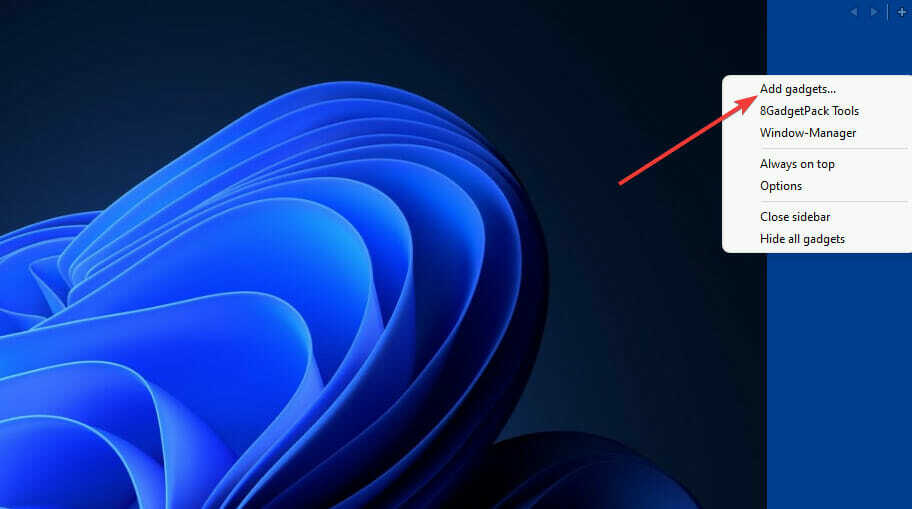
- אתה יכול לגרור את המדד הזה סביב שולחן העבודה על ידי לחיצה ימנית והחזקת לחצן העכבר השמאלי.
- כדי להוסיף את מד המהירות הזה לשורת המשימות, לחץ עליו באמצעות לחצן העכבר הימני ובחר את שמור בשורת המשימות לַחְצָן.
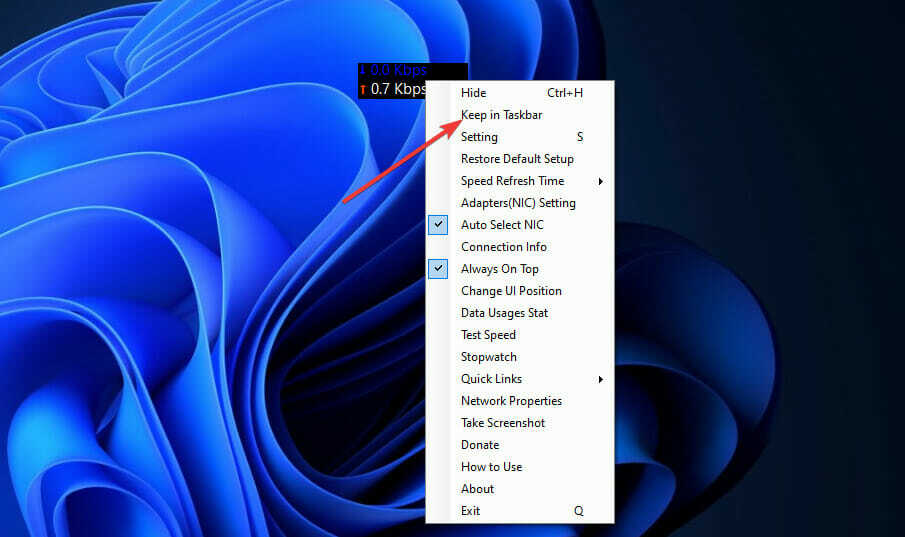
- אתה יכול להתאים אישית את מד מהירות נטו על ידי לחיצה ימנית ובחירה הגדרה. לאחר מכן שנה את האפשרויות לפי העדפה.
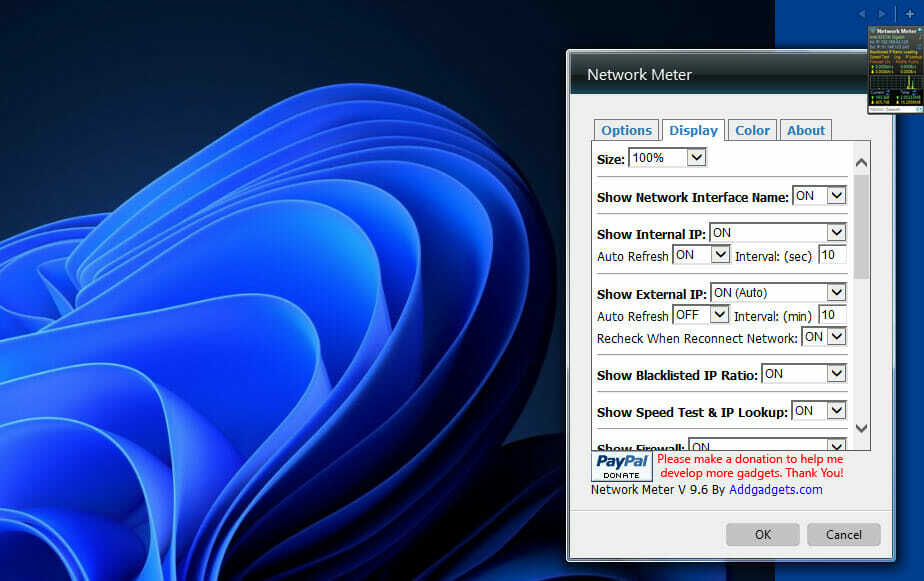
- להנחיות נוספות, תוכל ללחוץ לחיצה ימנית על מד מהירות נטו ולבחור את איך להישתמש אוֹפְּצִיָה.
2. קבל 8 GadgetPack
התקן את 8GadgetPack
- לחץ על הורד כפתור בדף האינטרנט של 8GadgetPack.
- לאחר מכן לחץ על סייר קבצים לחצן שורת המשימות.
- פתח את התיקיה הכוללת את 8 GadgetPack אשף התקנה.
- לחץ פעמיים על 8GadgetPackSetup כדי לפתוח את חלון ההתקנה.
- לחץ על להתקין לחצן בחלון הגדרות 8GadgetPack.
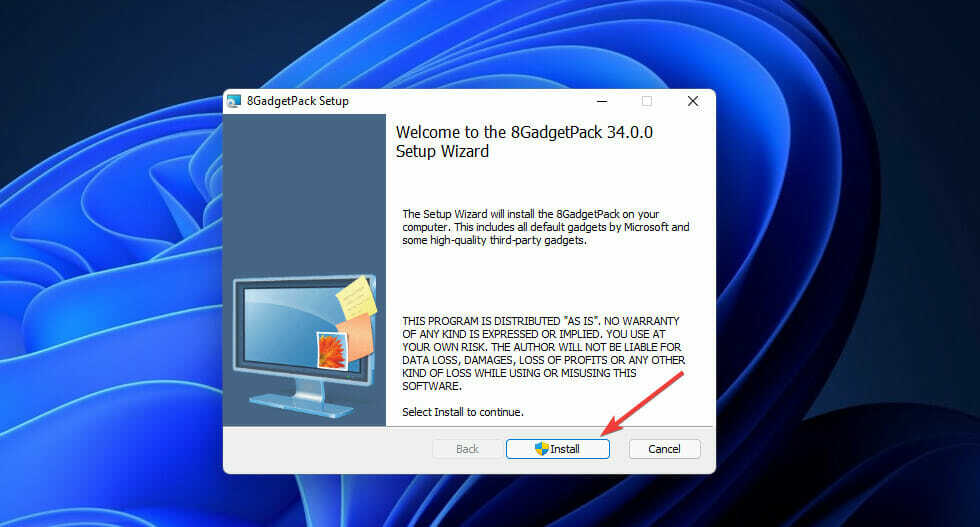
- בחר את הצג גאדג'טים בעת ההגדרהיוצאים תיבת סימון.
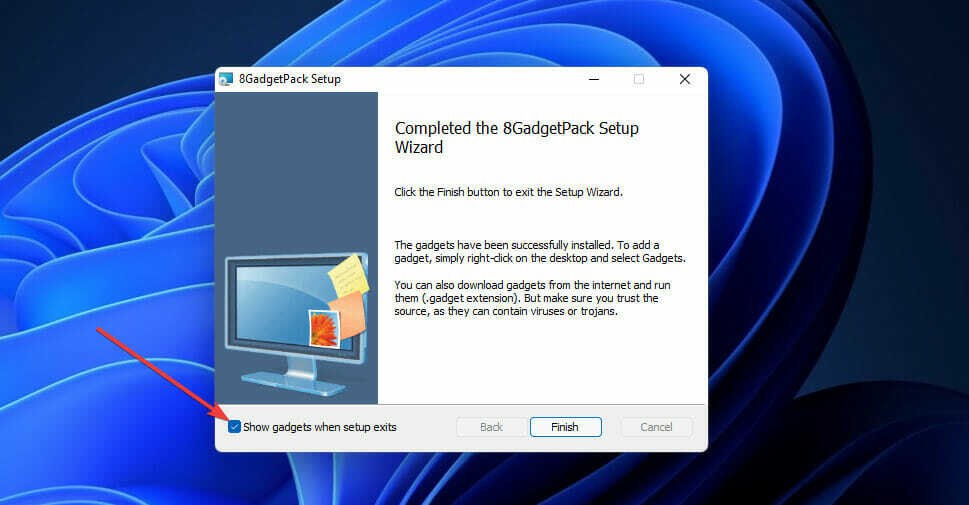
- הקש על סיים לַחְצָן. אז סרגל הצד 8GadetPack ייפתח בצד ימין של שולחן העבודה של Windows 11.
הוסף מד רשת לסרגל הצד
- לחץ לחיצה ימנית על סרגל הצד ובחר הוסף גאדג'טים.
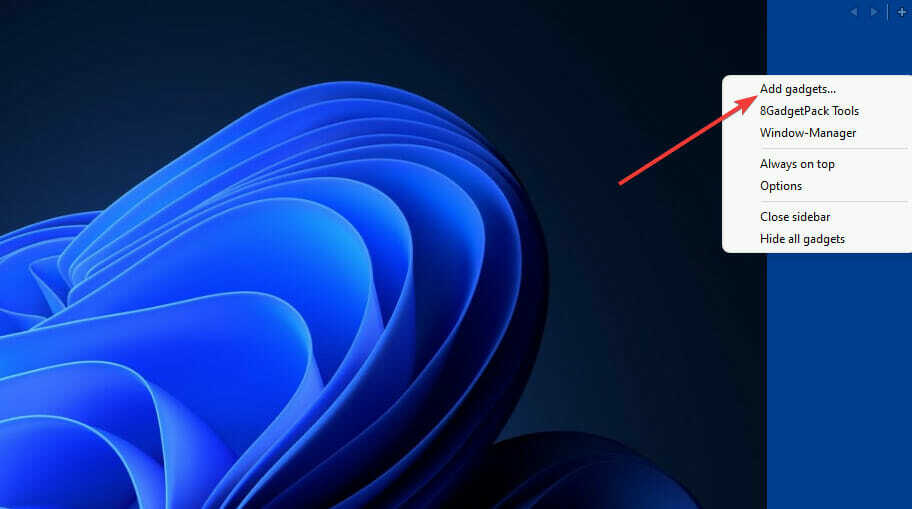
- לחץ פעמיים על Network Meter בעמוד השלישי של רשימת הגאדג'טים כדי להוסיף אותו לסרגל הצד.
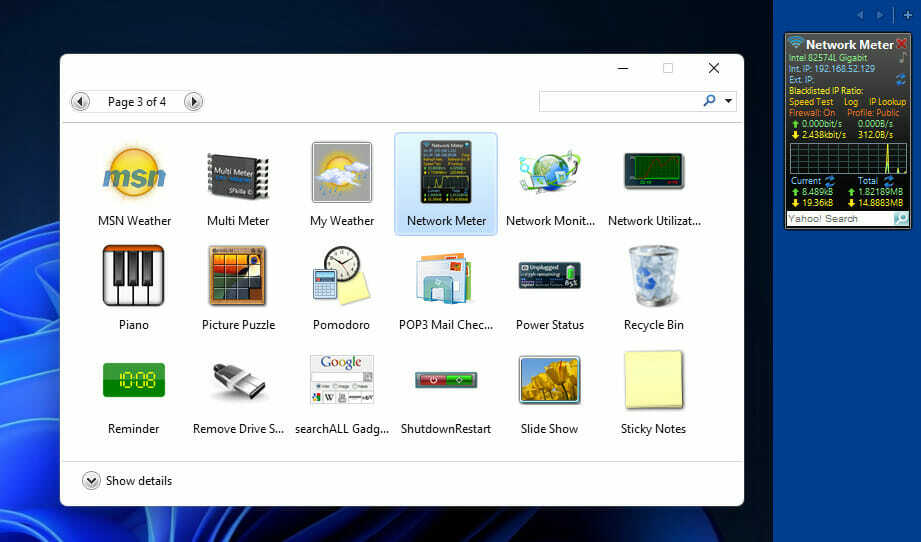
- כדי להגדיר את מד הרשת, לחץ לחיצה ימנית על גאדג'ט סרגל הצד שלו ובחר אפשרויות.
- בחר את לְהַצִיג לשונית.
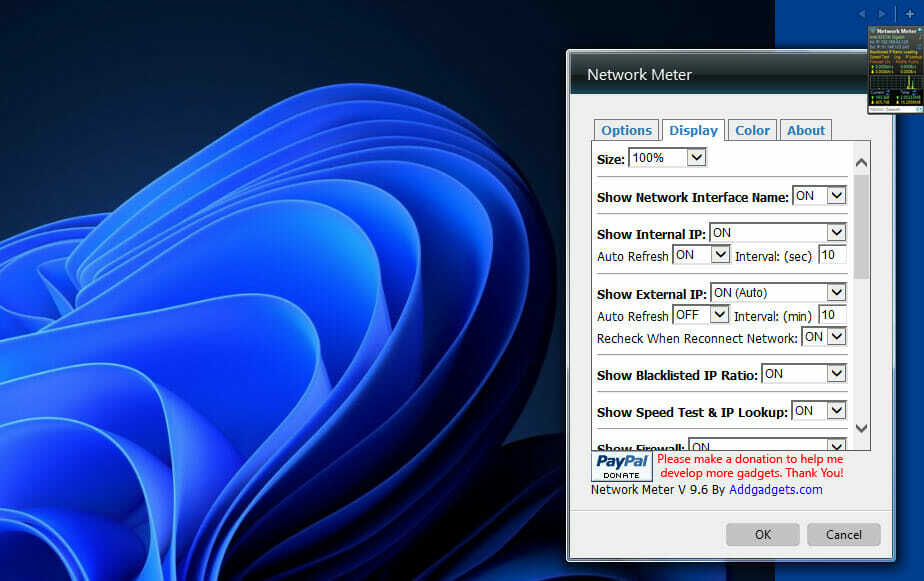
- תוכל להוסיף או להסיר פרטים שהגאדג'ט מציג על ידי בחירה עַל אוֹ כבוי אפשרויות התפריט הנפתח עבורם.
- כדי לשנות את צבעי הגאדג'ט, בחר את צֶבַע לשונית. לאחר מכן תוכל ללחוץ על הקודים שם כדי לפתוח לוחות צבעים.
האם אוכל לבדוק את מהירות החיבור ב-Windows 11 ללא אפליקציות של צד שלישי?
ל-Windows אין תכונת שולחן עבודה המציגה פרטי מהירות חיבור. עם זאת, חלון המצב של החיבור שלך כולל מידע על מהירות. אתה יכול לפתוח את החלון הזה דרך לוח בקרה כדלהלן:
- פתח את כלי החיפוש על ידי לחיצה על שורת המשימות מזכוכית מגדלת לַחְצָן.
- להיכנס לוח בקרה בתיבת הטקסט של כלי החיפוש.
- נְקִישָׁה לוח בקרה כדי לפתוח את החלון הזה.
- בחר את רשת ואינטרנט קטגוריה.
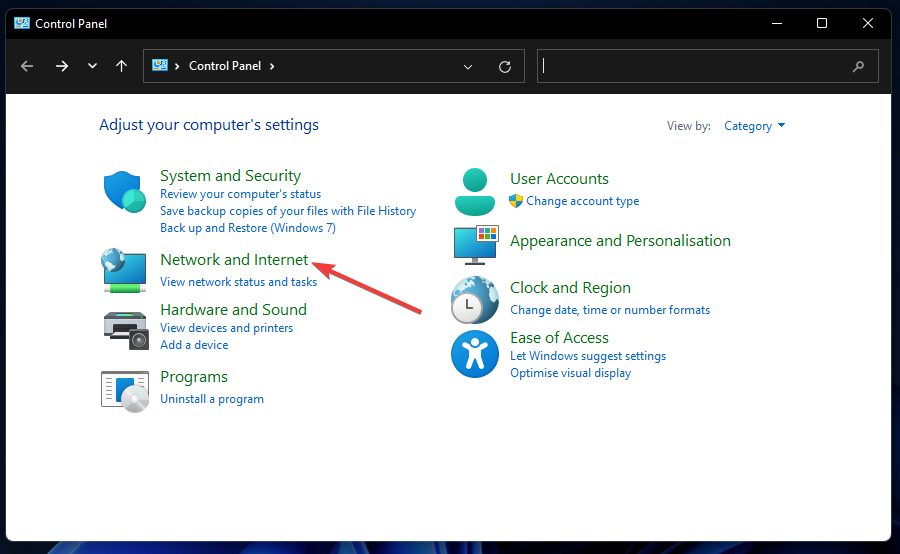
- לאחר מכן לחץ מרכז רשת ושיתוף.
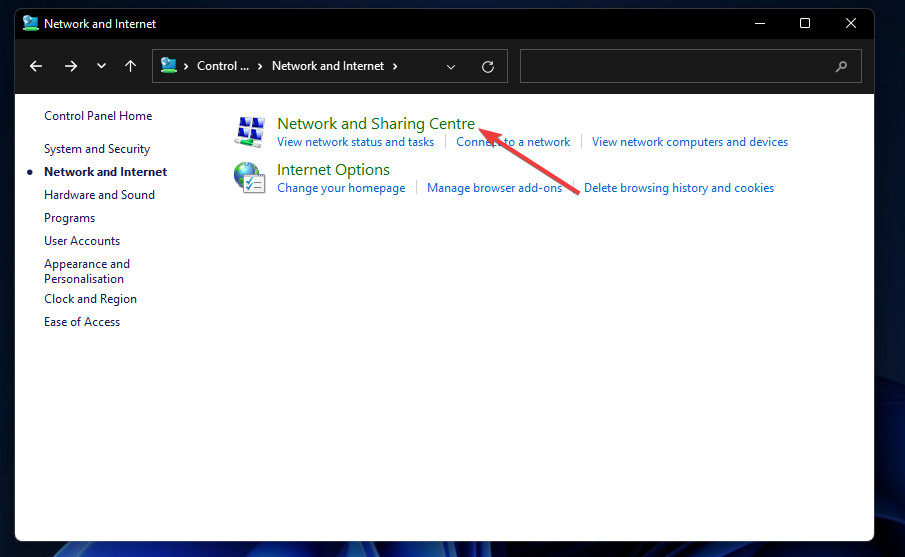
- בחר את שינוי הגדרות מתאם בצד שמאל של החלון.
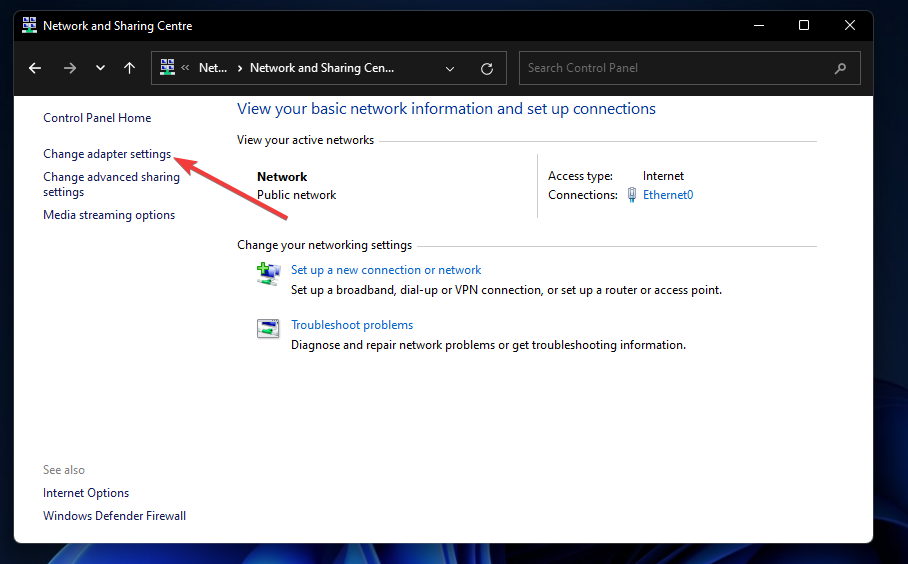
- לאחר מכן לחץ פעמיים על החיבור שלך כדי לפתוח את חלון המצב שלו, המציג את פרטי המהירות.
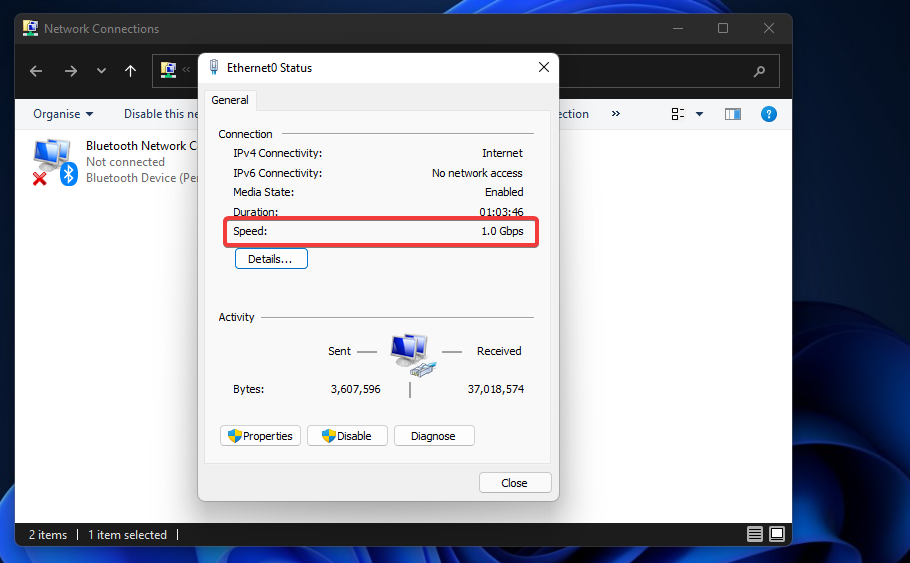
- נְקִישָׁה סגור כדי לצאת מהחלון
כיצד אוכל להאיץ את מהירות ההורדה של המחשב שלי?
אם מהירות ההורדה של המחשב שלך מעט איטית, ישנן דרכים שונות להאיץ אותה. ראשית, סגור אפליקציות רקע רבות ככל שתוכל במחשב האישי שלך. אתה יכול לעשות זאת על ידי כיבוי של אפשר לאפליקציות לרוץ ברקע אפשרות על הגדרות’ אפליקציות רקע לשונית.
עדכוני המערכת של Windows 11 יכולים להגדיל את רוחב הפס, מה שמאט את ההורדות. לכן, הפחתת השימוש ברוחב הפס לעדכונים עשויה להגביר את מהירות ההורדה שלך. אתה יכול להגביל את רוחב הפס לעדכונים דרך עדכון חלונות האפשרויות המתקדמות של הכרטיסייה ב הגדרות.
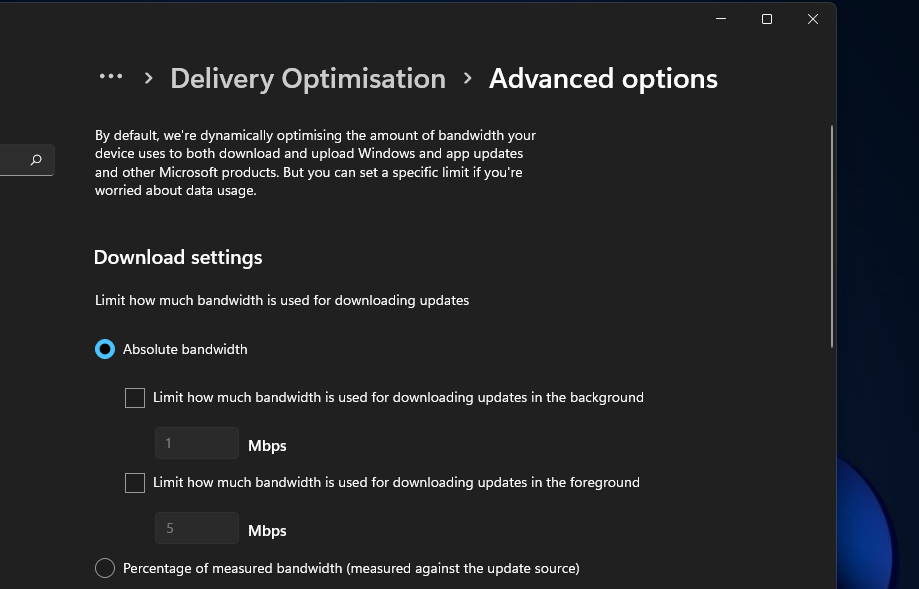
כמו כן, כבה כל מכשיר אחר שהתחברת לאינטרנט, כגון טאבלטים, סמארטפונים, קונסולות וכו'. בחר להשבית את חיבורי האינטרנט שלהם אם אתה יכול, וכבה אותם. על ידי כך, תוכל למקסם את רוחב הפס של הרשת עבור מחשב Windows 11 שלך.
לגבי כרטיס מתאם הרשת של המחשב האישי שלך, זכור שהוא מחבר את המחשב שלך לאינטרנט. לִלמוֹד כיצד לבדוק את מהירות כרטיס הרשת כדי לראות את המהירות של כל התקני הרשת שלך באופן מיידי. השלבים מהליך Windows 10 זה עשויים להיות מיושמים גם ב-Windows 11.
אתה יכול גם לנסות לעדכן את מנהל ההתקן של מתאם הרשת שלך אם מהירות ההורדה של המחשב שלך נראית נמוכה בהרבה ממה שהיא צריכה להיות.
אתה יכול לעשות זאת על ידי סריקת המחשב שלך עם כלי עדכון מנהלי התקן של צד שלישי, כגון DriverFix. תוכנת עדכון מנהלי התקנים מאפשרת לך להוריד ולהתקין מנהלי התקנים חדשים עבור התקני PC תוך זמן קצר.
יתר על כן, אל תהססו להשתמש ב- הכלים הטובים ביותר להגביל רוחב פס עבור אותן תוכניות שמשתמשות ברוחב פס רב יותר. גם אם הם עבור Windows 10, אתה יכול גם להשתמש בהם כדי לראות בדיוק אילו אפליקציות תובעניות יותר מבחינת נתוני רשת.
צג מהירות רשת של Windows 11 הוא תוספת נחמדה לשולחן העבודה. מד מהירות נטו ומד הרשת של 8GadgetPack הם שניים זמינים באופן חופשי, המאגדים הגדרות התאמה אישית רבות.
הגאדג'ט Net Meter של 8GadgetPack מספק מידע רשת רב יותר מאשר מד מהירות נטו. עם כל הגאדג'טים הנוספים שהתוכנה מגיעה איתם, חלק מהמשתמשים עשויים להעדיף את 8GadgetPack. עם זאת, אינך יכול להוסיף Net Meter לשורת המשימות של Windows 11.
כל אחד ממסכי מהירות הרשת בשולחן העבודה שלך יבהיר יותר כמה זמן ההורדות וההעלאות שלך עשויות להימשך. כאשר אחת מהאפליקציות הללו מותקנת, תוכל לנטר באופן יזום את מהירות הרשת של המחשב האישי שלך. אז, 8GadgetPack ו-Net Speed Meter הן שתי אפליקציות של Windows 11 שכדאי לציין.
אפילו יותר, בדוק את תוכנת צג המשאבים הטובה ביותר עבור Windows 10. רוב הכלים הללו יכולים ליהנות גם על ידי משתמשי Windows 11.
איזה צג מהירות רשת הוא הבחירה שלך? ספר לנו באזור ההערות למטה.
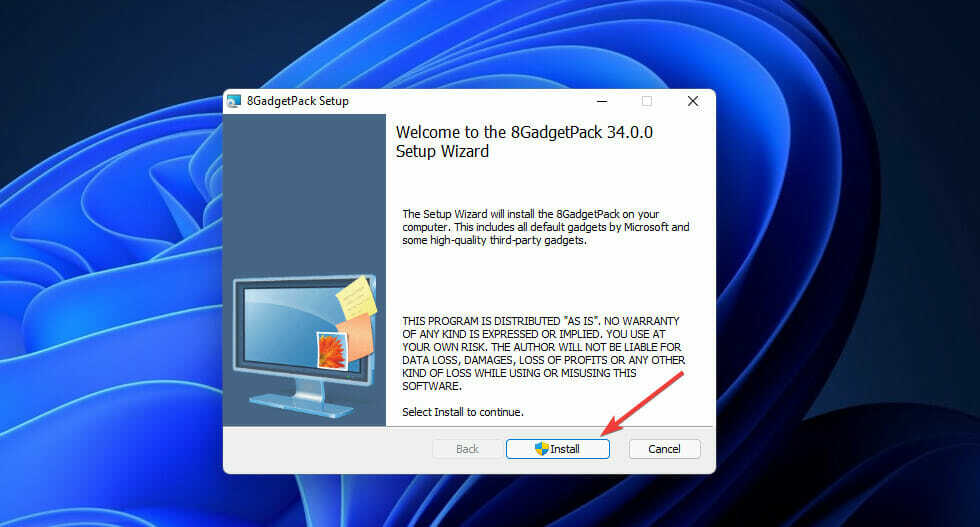

![כיצד להציג את מהירות האינטרנט בשורת המשימות [שלבים קלים]](/f/5394a38515a7b7dd3c9d4933335333c8.png?width=300&height=460)